3.4 中最重要的变化
已发表: 2020-05-21每个软件都在发展,这涉及使用新技术使其变得更好。 使设计更好以提高软件的可用性也很重要。 3.4 更新是我们的第四个主要版本,也是 Smart Slider 的 UI 的第二次变化。 这些变化是什么?它们对 Smart Slider 的发展有何帮助? 继续阅读以找出答案!
️注意:一旦安装 3.4 版本,您将无法降级!
幻灯片编辑器中的更改
幻灯片编辑器是您花费大部分时间的地方,它经历了一些重大的 UI 改进。 首先,它具有全新的现代布局。 在 3.4 中,您可以编辑幻灯片全尺寸,而无需 WordPress 或 Joomla 的菜单占用有用的编辑区域。
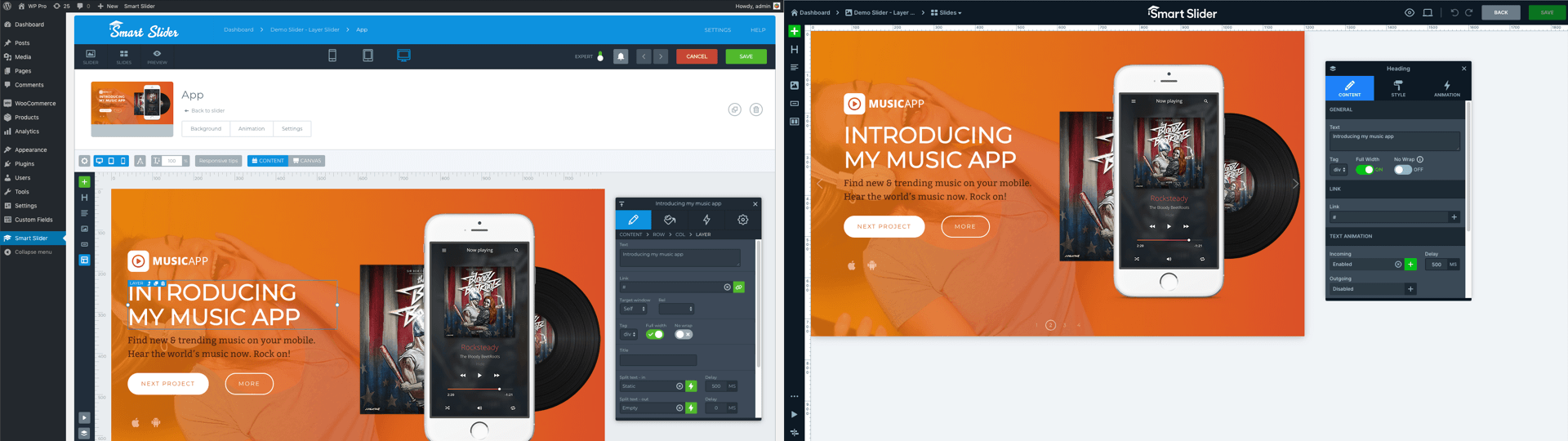
但也有其他改进,可能不那么容易看到。 让我们更详细地了解一些最重要的变化!
幻灯片设置移动到图层窗口
我们正在根据用户的反馈改进 Smart Slider 3。 最近我们发现很多用户都在寻找图层窗口中幻灯片的选项。 因此,当我们在 3.4 中重新设计幻灯片编辑器时,我们牢记这一点,并将幻灯片选项移至图层窗口。 因此,当您真正想要使用幻灯片时,您只会看到幻灯片背景等设置。 这有助于使 UI 更干净。 此外,您无需上下滚动即可查看您在幻灯片背景中所做的更改。
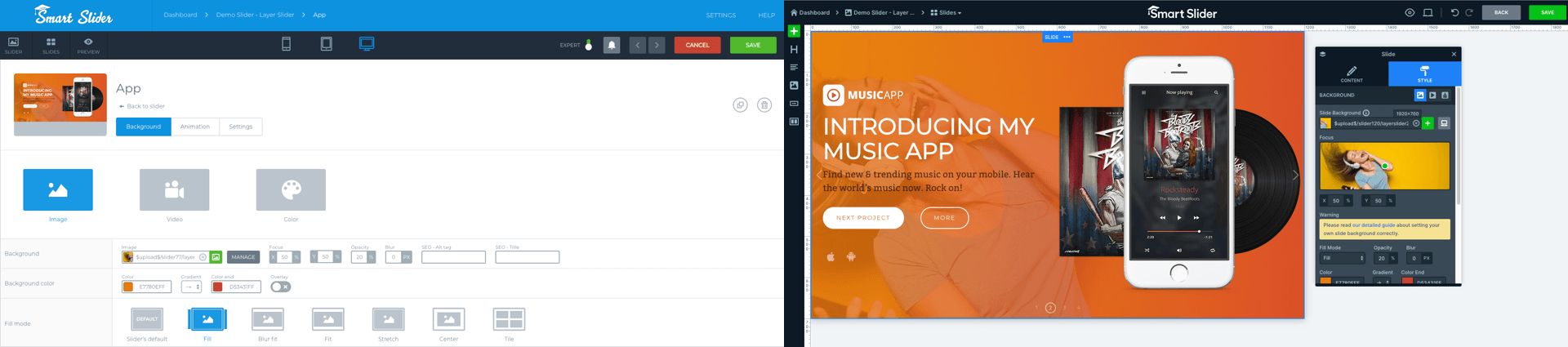
那么,如何达到 3.4 中的幻灯片设置呢? 当您转到任何幻灯片时,会打开带有“幻灯片”选项的图层窗口。 如果您随时需要它,只需单击幻灯片标签,当您的鼠标悬停在幻灯片顶部时,该标签始终位于幻灯片顶部。 或者您可以从图层列表中选择幻灯片。
图层位置替换了编辑模式
在 3.2 版本中,我们引入了内容模式,这是我们创新的幻灯片编辑方式。 内容模式允许您超快速地构建幻灯片。 此外,它还减少了您制作良好响应式布局所需的时间。 如果您想要拖放式幻灯片构建体验,您可以使用画布模式。 它的缺点是需要更多的努力才能在小屏幕上取得好的效果。
过去,您可以在幻灯片上方的工具栏中切换两种编辑模式。 如果您想从画布模式切换到内容模式,您需要单击工具栏上的内容按钮。 然后您必须拖动图层以将其放置在内容模式中。 不幸的是,这允许意外切换编辑模式。
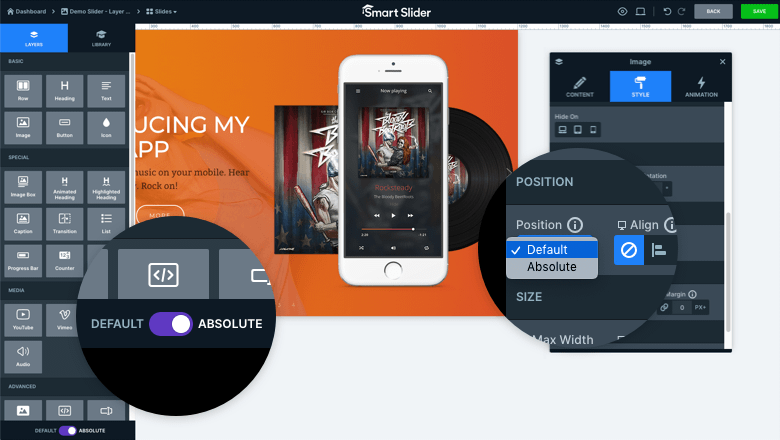
新版本也改进了这种机制。 首先,Content 模式重命名为 Default,Canvas 重命名为 Absolute。 其次,它们不再充当“模式”,而是充当位置。 这消除了意外将图层移动到错误位置的可能性。 是什么让新系统真正出类拔萃? 您可以在图层窗口中看到当前图层所在的位置。 此外,您还可以切换到那里的其他位置。
向一个全新的、超级有用的图层列表问好
在幻灯片编辑期间,能够访问任何图层非常重要,即使它们不可见。 这是图层列表的来源。它允许您查看和选择已添加到幻灯片中的任何图层。 您可以从图层窗口的左上角到达图层列表。
再见字体管理器
在图层窗口中编辑图层的各个方面,并在画布上查看结果是我们设计 3.4 时的主要优先事项。 因此,我们决定摆脱在弹出窗口中打开的字体管理器。 这个弹出窗口覆盖了画布,除了您当前正在编辑的图层之外,您什么也看不到。
从 3.4 开始,您可以在图层窗口中找到每个配置选项。 要获得更多选项,请单击样式选项卡上的更多按钮! 删除字体管理器意味着我们也必须弃用链接字体。 但是,如果您想重复使用您的设计,您可以创建预设。
新预览
当您在幻灯片上工作时,重要的是要看看它在不同设备上的样子。 我们知道这一点,这也是我们重新设计预览版的原因之一。 这个新的预览可以让您准确了解滑块在小型移动屏幕上的外观。 例如,您将看到滑块是否适合移动视口。 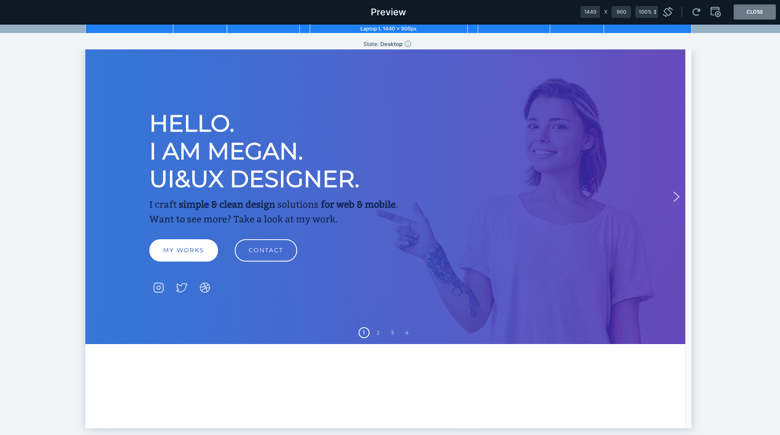

滑块设置中有哪些新功能?
配置滑块比创建幻灯片花费的时间要少得多。 但是,滑块设置也发生了重大变化。 最明显的变化是控件(在底部有自己的部分)被向上移动并获得了自己的选项卡。 因此,当您需要自定义箭头时,访问它们会更加方便。
不再有专家模式
3.4 最重要的变化之一是我们不再觉得需要保持专家模式。 我们创建了专家模式以保持 UI 用户友好,尤其是对于新用户。 使用专家模式,我们可以隐藏大量您并不总是需要的选项。 因此,您没有被太多设置轰炸来配置您的滑块。 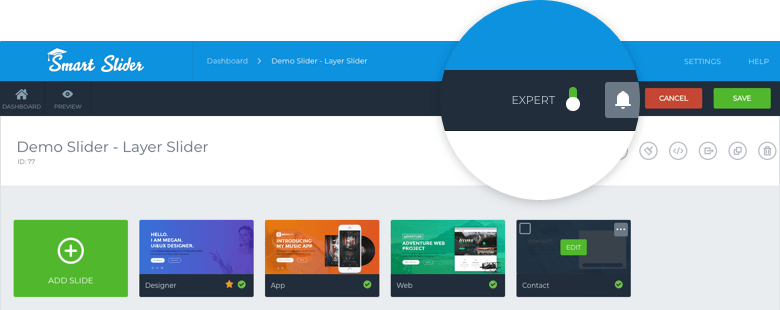
选项的位置更符合逻辑
滑块配置选项在 3.4 中的放置比以往任何时候都更加合理。 因此,您不再需要切换到不同的选项卡来查找相关设置。 例如,您可以在“动画”选项卡中找到每个效果和动画。 在自动播放选项卡中,您既可以配置自动播放,也可以找到自动播放相关控件。 如果您使用 Showcase 或 Carousel 滑块,则可以在滑块大小设置所在的“大小”选项卡中设置幻灯片大小。 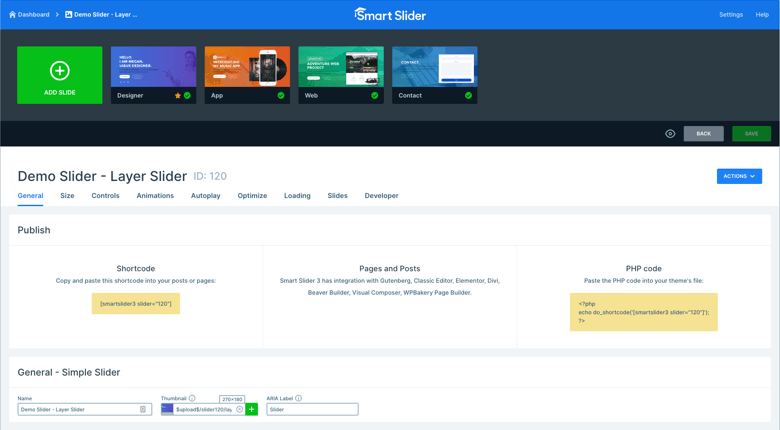
自定义大小不再等于断点
在以前版本的 Smart Slider 中,您需要设置自定义滑块大小,原因有两个。 一,能够创建一个自定义断点,您的滑块必须切换到不同的设备。 二,能够增加不同设备上的滑块高度。 这些动作不一样,新的 3.4 版本不会一起处理。 这是什么意思? 您可以创建断点而无需设置自定义滑块大小,反之亦然。
新断点系统
说到断点,我们改变了 Smart Slider 处理它们的方式。 以前后端和前端使用不同的断点,这使得编辑变得复杂。 在新系统中,后端和前端的断点相同。 因此,您的幻灯片在不同的设备上看起来比以往任何时候都更好。 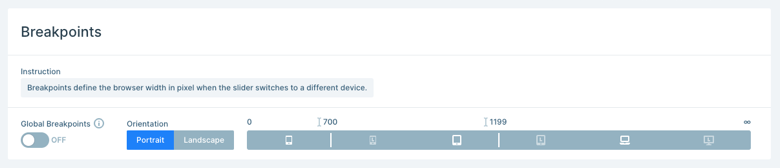
限制幻灯片宽度替换最大高度
最大滑块高度选项已弃用,取而代之的是限制滑块宽度功能。 从 3.4 开始,您可以使用限制幻灯片宽度选项来防止您的滑块在较大的屏幕上变得太高。
垃圾箱现在可用于滑块
最需要的功能之一是恢复已删除滑块的选项。 所以 3.4 更新引入了废纸篓,您删除的滑块最终会出现在哪里。 因此,您可以选择恢复意外删除的滑块。
不再支持 Internet Explorer
根据微软的说法,Internet Explorer 不再是浏览器,而是一种兼容性解决方案。 所以在 3.4 中,我们决定也不支持将 Internet Explorer 作为后端或前端浏览器。
结论
看到每次更新后 Smart Slider 的发展程度令人兴奋。 新版本 3.4 对您的工作流程进行了重大改进,因此您可以在更短的时间内创建更好的滑块。 没有噱头,没有臃肿,只有您需要时需要的工具。
